AI软件中渐变填充的颜色如何修改
我们在使用AI软件画图的时候,想要对其中的渐变填充颜色进行修改,该怎么操作呢?今天就跟大家介绍一下AI软件中渐变填充的颜色如何修改的具体操作步骤。
1. 首先打开电脑,找到桌面上的Adobe Illustrator CS6(也可以是其他版本)软件,双击打开。

2. 然后在弹出的窗口中,新建文档。

3. 进入主页面后,在工具栏里选择工具,绘制图形。
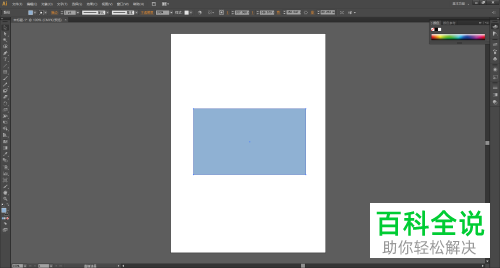
4. 然后点击右侧的【渐变】图标,在打开的窗口中,选择【渐变工具】给图形设置渐变效果。
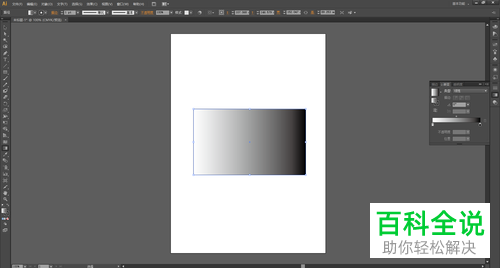
5. 在【渐变窗口】的【渐变滑块】上,双击,就可以打开【色板窗口】。

6.如图,在打开的【色板窗口】中,点击颜色,则图形上的渐变颜色就会跟着改变了。

7. 还可以通过打开【颜色窗口】,修改渐变的颜色。
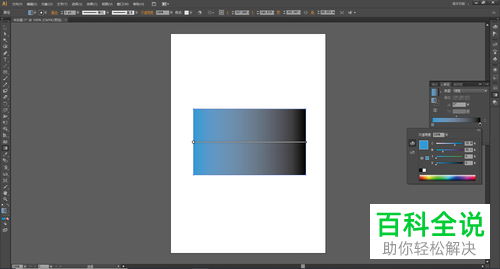
8. 当我们的鼠标在【渐变色条】旁边显示“+”时,点击,可以增加【渐变滑块】。

9. 将其中一个【渐变滑块】选中,然后在【渐变色条】旁边点击删除键,则可以将选中的【渐变滑块】删除,根据自己的需要设置即可。

以上就是AI软件中渐变填充的颜色如何修改的具体操作步骤。
赞 (0)

